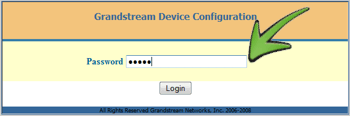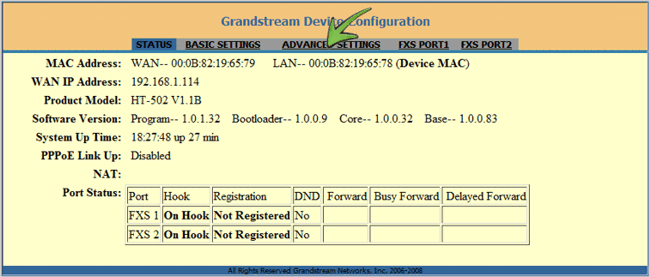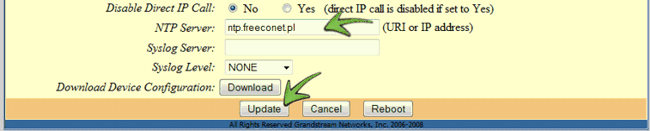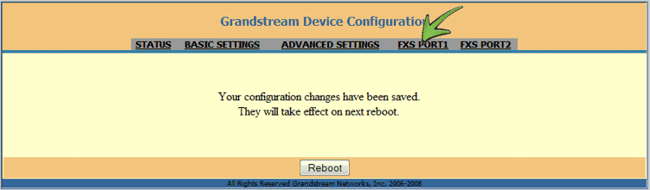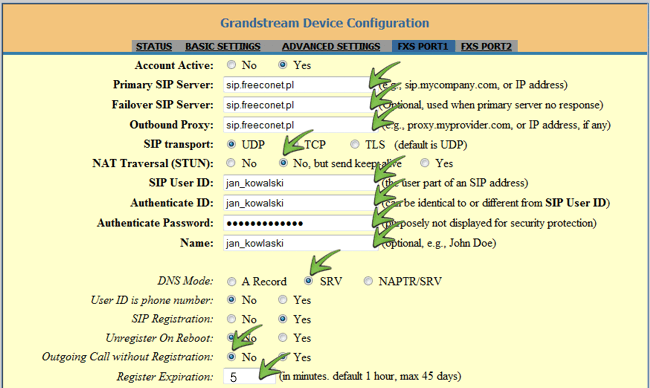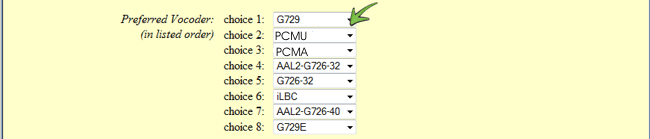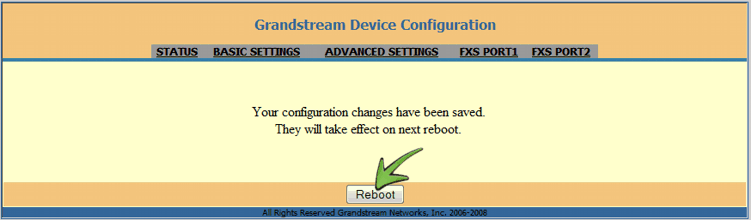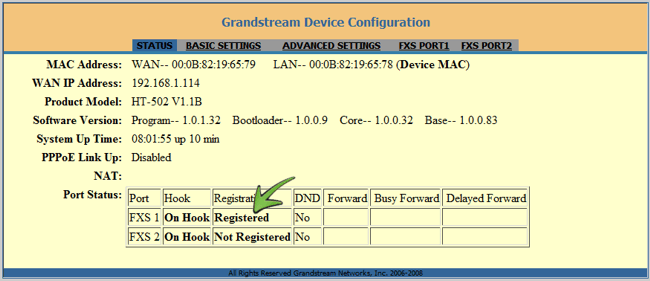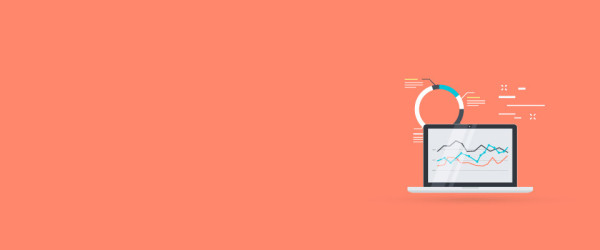Konfiguracja bramki Grandstream HT502 przebiega w dwóch prostych krokach
1. Podłącz urządzenie
2. Skonfiguruj bramkę VoIP w przeglądarce www
1. Podłączanie urządzenia
1. Podłącz aparat telefoniczny do bramki VoIP do portu PHONE 1
2. Podłącz Internet do bramki VoIP. Kabel sieciowy od modemu do portu WAN
3. Połącz komputer z bramką VoIP. Kabel sieciowy od komputera do Portu LAN
4. Podłącz bramkę VoIP do zasilania i poczekaj.
2. Skonfiguruj bramkę VoIP w przeglądarce www
1. Uruchom dowolną przeglądarkę internetową.(np.: Internet Explorer lub FireFox)
2.W pasku adresu przeglądarki wprowadź adres IP bramki VoIP.
Aby go poznać wykonaj następujące czynności:
Na klawiaturze telefonu wciśnij trzy razy gwiazdkę: * * *
Po usłyszeniu w słuchawce telefonu głosu ‘Enter menu option [eng] ’ wciśnij dwa razy gwiazdkę * *
W słuchawce usłyszysz aktualny adres IP Twojej bramki VoIP ( np.: 192.168.0.101 )
3. Po uzyskaniu adresu IP bramki VoIP wprowadź go w pasku adresu przeglądarki internetowej (tam gdzie wpisujesz adresy stron internetowych). Pamiętaj, aby wpisać sam adres IP bez www. lub http://
4. Wprowadzony adres przeniesie Cię do panelu konfiguracji Twojej bramki VoIP.
W oknie logowania w polu Password wpisz admin i kliknij Login
5. Przejdź do menu ADVANCED SETTINGS
6. Na samym dole ekranu znajdź pozycję NTP Server: i wpisz ntp.freeconet.pl. Następnie kliknij przycisk Update.
7. Przejdź do menu FXS PORT1
8. Wprowadź odpowiednie ustawienia:
| Primary SIP Server: | sip.fcn.pl lub sip.freeconet.pl |
| Outbound Proxy: | sip.fcn.pl lub sip.freeconet.pl |
| Failover SIP Server: | sip.fcn.pl lub sip.freeconet.pl |
| NAT Traversal (STUN): | NO, but send keep alive SIP |
| User ID | wpisz login twojego konta FreecoNet / Tlenofon, który podałeś podczas rejestracji konta |
| Authenticate ID: | wpisz login twojego konta FreecoNet, który podałeś podczas rejestracji konta |
| Authenticate Password: | podaj hasło VoIP, które otrzymałeś po zarejestrowaniu nowego konta |
| Name: | wpisz login twojego konta FreecoNet, który podałeś podczas rejestracji konta |
| DNS Mode: | SRV |
| Outgoing Call without Registration | No |
| Register Expiration: | 5 |
Poniżej podano prawidłowe ustawienia dla konta FCN, którego login to : jan_kowalski
9. Następnie zjedź niżej tej strony do sekcji Preferred Vocoder: i ustaw jako pierwszy kodek G729, drugi PCMU, trzeci PCMA
10. Kliknij przycisk Update na samym dole strony
11. Następnie kliknij przycisk Reboot, aby zresetować bramkę.
12. Po kilkunastu sekundach bramka wykona restart i zaktualizuje wszystkie wprowadzone przez Ciebie ustawienia.
Aby mieć pewność, że zmienione dane zostały prawidłowo zaktualizowane, należy wyłączyć urządzenia z zasilania i po kilku sekundach ponownie podłączyć. Po ponownym zalogowaniu do panelu konfiguracyjnego bramki w głównym MENU status rejestracji Portu 1 powinien wskazywać na Registered.
Jeśli urządzenie zarejestruje się poprawnie do platformy, zadzwoń testowo na numer FCN sprawdzający stan Twojego konta. Wybierz 901 na klawiaturze telefonu, a automat poda Ci jakie jest saldo.